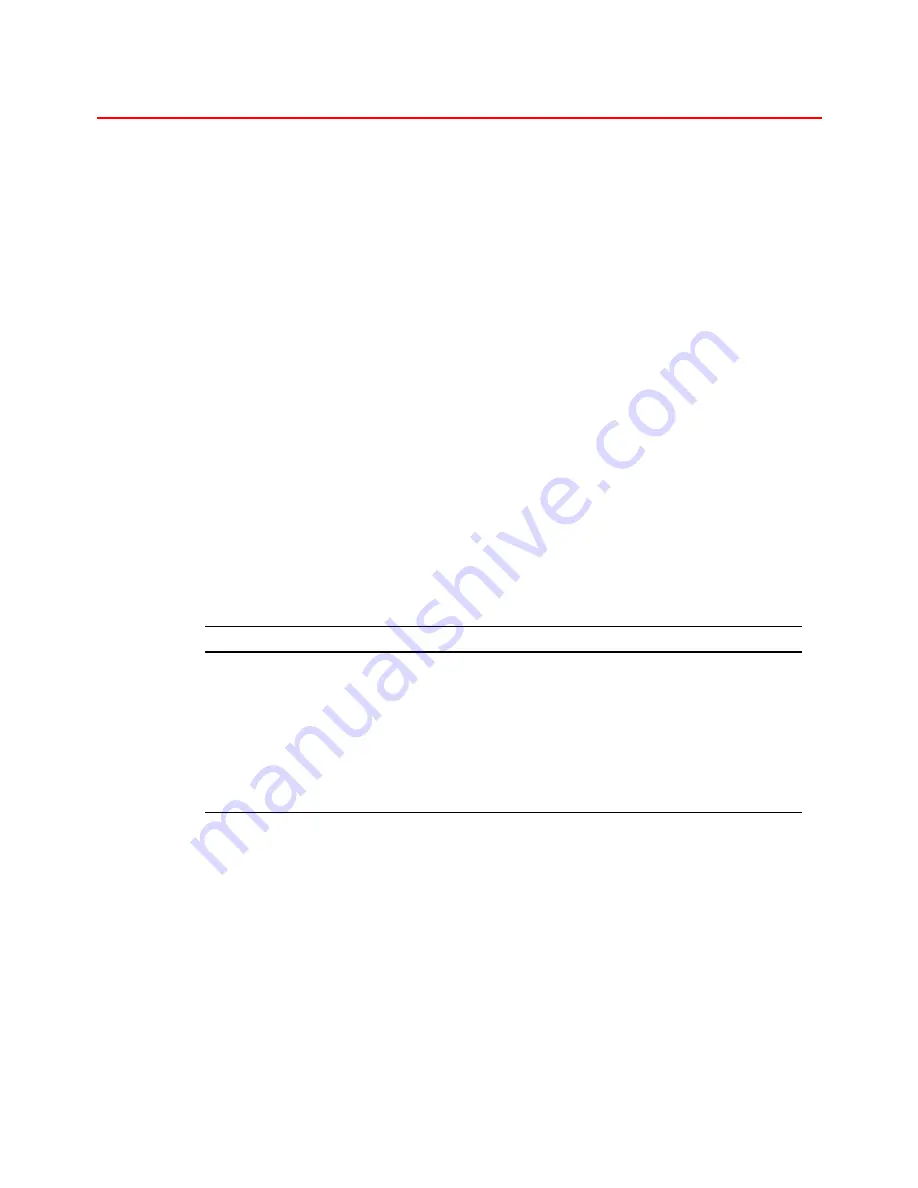
2-22
S
S
é
é
l
l
e
e
c
c
t
t
i
i
o
o
n
n
a
a
u
u
t
t
o
o
m
m
a
a
t
t
i
i
q
q
u
u
e
e
d
d
'
'
i
i
n
n
t
t
e
e
r
r
f
f
a
a
c
c
e
e
Cette imprimante dispose d’une fonction de sélection automatique
d’interface. Lorsqu’elle reçoit des données de l’ordinateur, elle sélectionne
automatiquement l’interface appropriée.
Lorsque vous utilisez l’interface parallèle, vous pouvez activer ou désactiver
les communications parallèles rapides et bidirectionnelles à l’aide du menu
PARALLELE en mode INTERFACE au moyen du panneau de commande.
Pour en savoir plus, voir le chapitre 3
. Etant donné que le mode de sélection
automatique d’interface est activé en usine, il vous suffit de raccorder le
câble d’interface à l’imprimante.
Lorsque vous utilisez l’interface série, il est nécessaire d’assigner les mêmes
paramètres de communication à l’imprimante et à l’ordinateur. Le mode de
sélection automatique d’interface ayant été réglé en usine avec certains
paramètres, si votre ordinateur est configuré suivant les paramètres
énumérés ci-dessous, il vous suffira probablement de connecter le câble
d’interface à l’imprimante.
Paramètres de communication
Paramètres d’usine
Débit en bauds (vitesse de transfert des données)
9600
Type de code (longueur des données)
8 bits
Parité (vérification des erreurs de données)
Sans
Bit d’arrêt (séparateur de données)
1 stop bit
Xon/Xoff (protocole de liaison)
OUI
DTR (ER)
OUI
Robuste Xon
NON
Si une carte réseau (Brother NC-4100h) est installée, sélectionnez le mode
RESEAU au moyen du panneau de commande.
Si nécessaire, sélectionnez manuellement l’interface ou les paramètres de
communications série dans le MODE INTERFACE au moyen du panneau de
commande.
Pour en savoir plus, voir le chapitre 3.
En ce qui concerne le
paramétrage de l’ordinateur, reportez-vous au manuel de l’ordinateur ou du
logiciel utilisé.
Summary of Contents for 2460 - HL B/W Laser Printer
Page 46: ...1 26 Pilote PS Sélectionnez la taille du papier Sélectionez le bac MU ...
Page 71: ...CHAPITRE 2 PILOTES ET LOGICIELS 2 11 Onglet Graphiques Configurez la qualité d impression etc ...
Page 132: ...CHAPITRE 4 OPTIONS 4 4 C CH HA AP PI IT TR RE E 4 4 O OP PT TI IO ON NS S ...
Page 154: ...CHAPITRE 5 ENTRETIEN 5 5 C CH HA AP PI IT TR RE E 5 5 E EN NT TR RE ET TI IE EN N ...
Page 182: ...CHAPITRE 6 DEPISTAGE DES PANNES 6 17 3 Fermez le capot supérieur de l imprimante Fig 6 11 ...
Page 188: ...CHAPITRE 6 DEPISTAGE DES PANNES 6 23 8 Fermez le capot supérieur de l imprimante Fig 6 22 ...
Page 199: ...ANNEXE A AN NN NE EX XE E ...
Page 212: ...ANNEXE Annexe 13 M Mo od de e H HP P L La as se er rJ Je et t ...
Page 213: ...Annexe 14 ...
Page 214: ...ANNEXE Annexe 15 ...
Page 215: ...Annexe 16 ...
Page 216: ...ANNEXE Annexe 17 ...
Page 217: ...Annexe 18 ...
Page 218: ...ANNEXE Annexe 19 ...
Page 221: ...Annexe 22 ...
Page 222: ...ANNEXE Annexe 23 ...
Page 223: ...Annexe 24 M Mo od de e I IB BM M ...
Page 224: ...ANNEXE Annexe 25 ...
Page 225: ...Annexe 26 M Mo od de e H HP P G GL L ...
Page 226: ...ANNEXE Annexe 27 ...
Page 227: ...Annexe 28 ...
Page 228: ...ANNEXE Annexe 29 ...
Page 229: ...Annexe 30 ...
















































